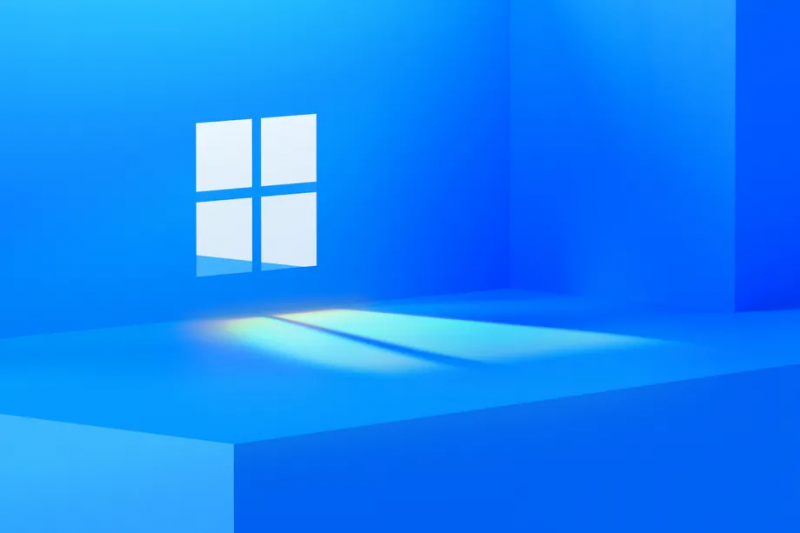Aprenda a comparar duas pastas de trabalho com facilidade. Ser capaz de comparar dois arquivos do Excel permite que você identifique as diferenças com facilidade. Isso é especialmente útil em ambientes onde várias pessoas trabalham no mesmo arquivo, como empresas com compartilhamento de nuvem.

como exibir a porcentagem da bateria no Windows 10
Existem várias maneiras de fazer isso, algumas das quais permitem até mesmo mesclar dois documentos em um.
Observe que nossas instruções se aplicam ao Excel 2019, 2016, 2013, 2010 Excel para Microsoft 365 e Excel para Mac. Se você tiver uma versão diferente do Excel, algumas etapas podem precisar ser executadas de forma diferente.
Como comparar dois arquivos Excel
Se você deseja comparar duas pastas de trabalho inteiras que consistem em várias páginas, sua melhor aposta é usar uma ferramenta de terceiros. Atualmente, o Excel não oferece uma maneira fácil de comparar duas pastas de trabalho, o que significa que você deve baixar o software de outro desenvolvedor para realizar esta tarefa.
Recomendamos usar Comparação de planilhas do SourceForge, que é um software gratuito para Windows. Tudo que você precisa fazer é baixar o aplicativo e instalá-lo - ele aparecerá automaticamente como um complemento do Excel na próxima vez que você executar o software.
Veja como usar o Spreadsheet Compare para comparar duas pastas de trabalho do Excel:
- Abra as duas pastas de trabalho do Excel que deseja comparar. Observe que você só pode comparar dois arquivos de uma vez.

- Clique no Suplementos cardápio. Você deverá ver três opções: Full Compare, Quick Compare ou Range Compare. Para os fins deste tutorial, vamos escolher Comparação Completa .

- Uma janela pop-up deve aparecer na tela, mostrando os dois arquivos um ao lado do outro. Clique no Trocar botão se um dos arquivos não aparecer corretamente. Clique Próximo quando você acabar.

- A próxima janela permite que você personalize como deseja comparar seus arquivos. Você pode editar o intervalo, escolher se sua comparação diferencia maiúsculas de minúsculas e como as incompatibilidades devem ser identificadas. Clique Próximo para prosseguir.

- Selecione quais planilhas você deseja comparar em suas pastas de trabalho. Clicando no Adicionar botão move essas folhas para o painel à direita. Clique no Próximo para selecionar as folhas para o próximo painel também.
- Na janela seguinte, você pode modificar as definições de configuração do relatório. Continue pressionando Próximo até chegar ao final do assistente, pressione Comparar terminar.

- Você verá a planilha original atualizada com as diferenças destacadas em vermelho, junto com um relatório para mostrar todas as alterações.
Como comparar duas planilhas Excel
Comparar duas planilhas na mesma pasta de trabalho do Excel é uma tarefa mais fácil de realizar. Tudo que você precisa fazer é usar uma fórmula IF para criar uma terceira planilha que destaca todas as diferenças nas outras duas planilhas.
como encontrar meu disco rígido
- Comece criando uma terceira planilha na mesma pasta de trabalho. Rotule-o Resultados para facilitar a identificação mais tarde.
- Mude para a folha de resultados e selecione a célula A2 . Cole a seguinte fórmula na célula e pressione Entrar :
= IF (Folha1! A2Sheet2! A2, 'Folha1:' & Folha1! A2 & 'E Folha2:' & Folha2! A2, 'Sem diferença') - Modifique a fórmula conforme necessário. Por exemplo, se os dados que você deseja comparar começam na linha C e na coluna 5, você precisa alterar a fórmula para usar C5 em vez de A2.

- Esta fórmula IF funciona comparando duas células da Planilha1 e Planilha2. Se ambas as células tiverem o mesmo conteúdo, a fórmula retornará Sem Diferença , no entanto, se o conteúdo não corresponder, os diferentes valores serão exibidos.

- Clique no canto da célula A2 no Resultados planilha e arraste o cursor pela planilha até chegar à última célula que contém dados nas outras planilhas. Isso preencherá cada célula com a fórmula de comparação e ajustará as referências de célula. Faça isso horizontal e verticalmente.

- A planilha deve ser preenchida com todas as informações extraídas da Planilha1 e da Planilha2. Basta percorrer o Resultados planilha para identificar as diferenças e comparar suas outras planilhas.

- Este método permite comparar duas folhas sem ter que alterar as originais de nenhuma forma.
Pensamentos finais
Se precisar de mais ajuda, não tenha medo de entrar em contato com nossa equipe de atendimento ao cliente, disponível 24 horas por dia, 7 dias por semana para ajudá-lo. Volte para nós para mais artigos informativos, todos relacionados à produtividade e à tecnologia moderna!
Gostaria de receber promoções, ofertas e descontos para obter nossos produtos pelo melhor preço? Não se esqueça de assinar nosso boletim informativo inserindo seu endereço de e-mail abaixo! Receba as últimas notícias sobre tecnologia em sua caixa de entrada e seja o primeiro a ler nossas dicas para se tornar mais produtivo.
(Fontes de imagem: Lifewire, Microsoft)
Leia também
> Como alterar o nome da série no Excel
> 7 dicas para se tornar um mestre do Excel
> Excel: como usar a função NPER no Excel